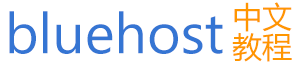Bluehost是美国的一家顶级的针对个人博客和中小型企业网站的虚拟主机服务商。它以提供快速稳定的主机以及高性价比而闻名,目前向超过300万个客户提供主机服务,是全世界排名前20、全美排名第6的主机商。Bluehost只提供基于Linux的虚拟主机方案,也是为数不多的拥有自建数据中心的美国主机商。Bluehost提供30天全额退款保证,30天之后,按剩余月份退余款。
下面就给大家介绍2020年最新Bluehost主机(美国站)购买和支付教程,如果您需要注册Bluehost主机(中文站),请参看:2020年最新bluehost主机(中文站)购买教程:
一、点击进入Bluehost官方网站(美国站)。
二、点击页面的注册绿色入口“get started now”后,自动进入域名注册页面,如下图所示。
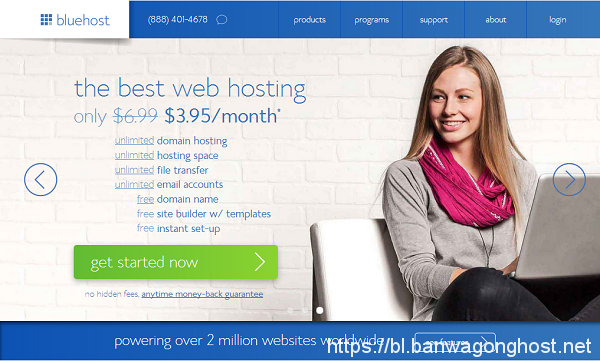
三、填写此bluehost账户欲绑定域名(如下图所示),用户可注册新域名或转移已有域名,填写好域名信息后,点击“next”进入下一注册页面。特别的是,bluehost会免费赠送新注册用户一个域名。
- new domain:选择使用bluehost免费域名;
- transfer domain:绑定已有(自己)的域名;
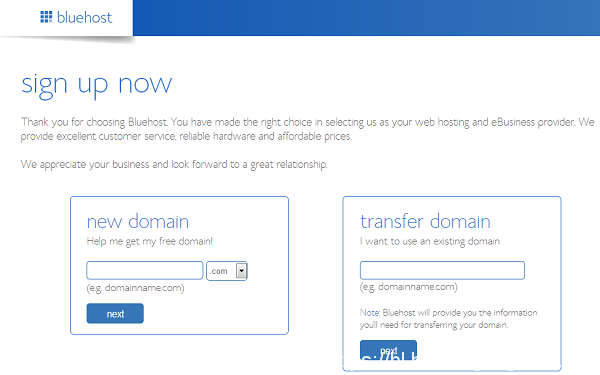
1)用户在“new domain”中输入理想的域名,如不幸已被注册,bluehost会跳转至相关提示页面,并提供多个类似域名供用户选择,用户可在该页面顶部域名输入框中输入新域名,直到用户输入的域名是可用的,将跳转至步骤四的注册页面。如下图所示,是在“new domain”框中输入“hostucan”后出现的页面。
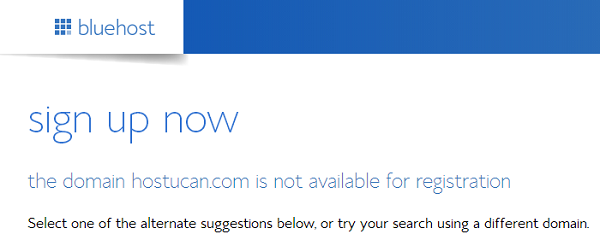
四、填写注册人基本账户信息,可先将“Country”(国家)选择为中国,具体如下图所示,除”Business Name“为选填项,其余都为必填项,其中邮箱地址非常重要,是主机账户开通后接收Bluehost各种通知的邮箱。
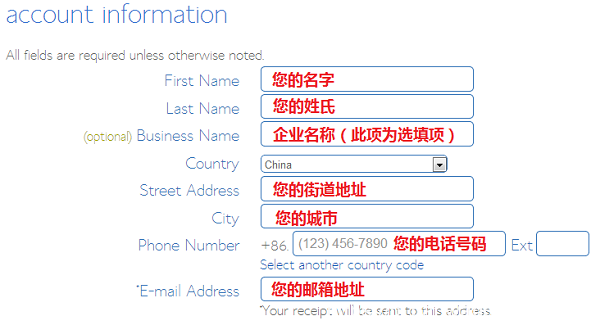
五、选择确认购买的主机包信息,还有一些附加服务(网站备份、搜索引擎优化等)可酌情选择,了解更多服务,可点击”more information“(如下图所示)。
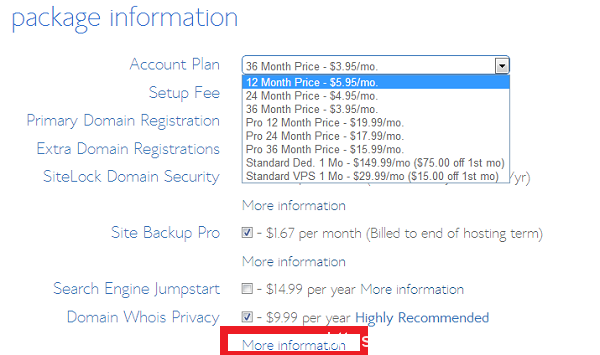
六、选择支付方式,可以使用信用卡(Credit Card Number)或点击“More payment options”选择PayPal支付,如下图所示。
- 使用信用卡支付需填写信用卡种类(visa等)、信用卡号、有效期以及卡背面后三位安全码。
- 如果勾选PayPal支付,将跳转至PayPal账户确认购买并结算。
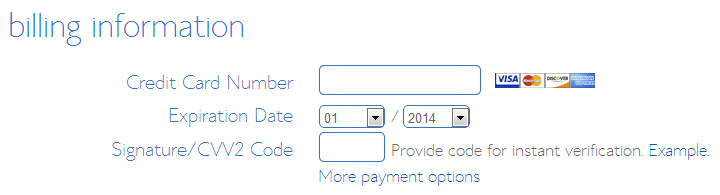
1)本文将就使用PayPal付款过程进行详细介绍,首先,在填好以上相关信息后,选择”PayPal“,勾上复选框后,点击”next“(如下图所示),跳转至PayPal支付页面;
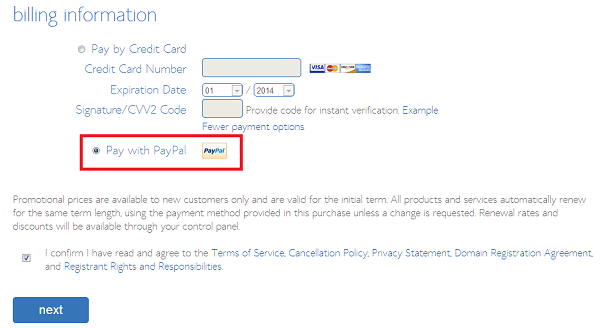
2)进入PayPal支付页面,已有PayPal账号用户,填上”电子邮件“和”支付密码“后,点击”登录“即可,新用户也可注册新PayPal账号,如下图所示。
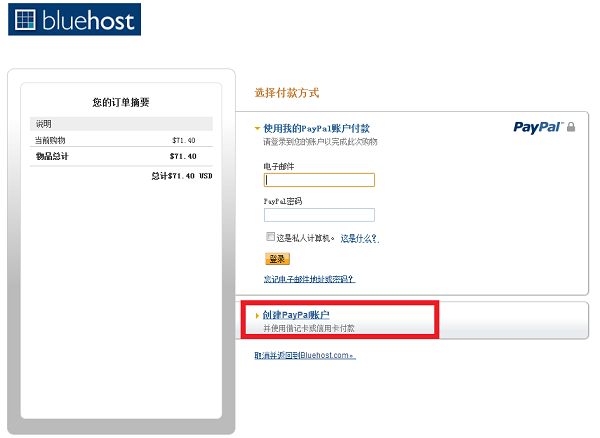
3)在PayPal订单页面,确认个人账号信息等无误后,点击”Agree and Pay“即可,如下图所示。
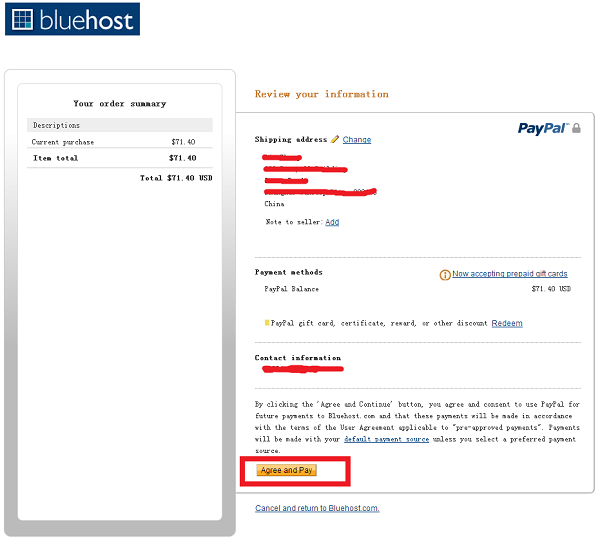
七、结算完毕后,会跳转到升级bluehost产品主机包页面(如下图所示),之前忘选择其他主机服务的用户,在此页面可根据自身需求进行选择。选择完毕后,点击”Complete“按钮。
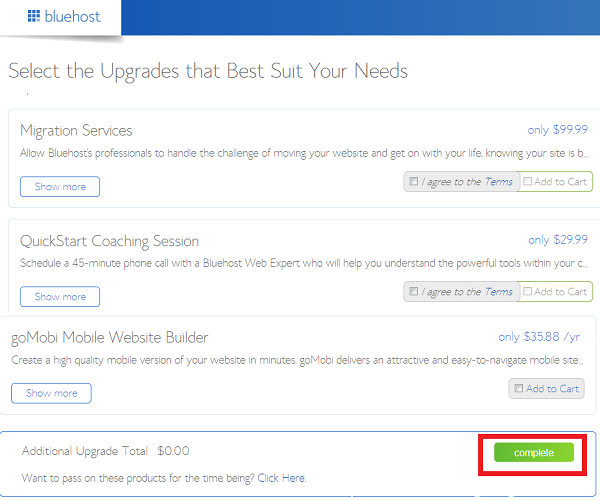
八、至此,Bluehost注册过程就结束了,将出现下图所示页面。简单几步后您就可以开始你的Bluehost建站之旅了!
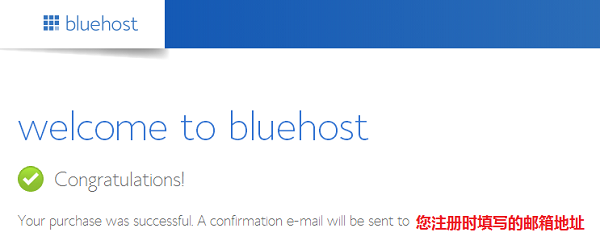
目前Bluehost为本站访问者提供特殊优惠链接,现在购买即可享受虚拟主机3.95美元/月的优惠。